අන්තර්ගත වගුව

හදිසි ලින්ක් කේබල් පෙට්ටිය ක්රියා නොකරයි
හරි, ඒ නිසා සඩන්ලින්ක් යනු බොහෝ පයි වල ඇඟිලි ඇති ඉතා කීර්තිමත් සන්නාමයකි. ඇත්ත වශයෙන්ම, ඔබ ඔවුන්ව ඔවුන්ගේ කේබල් ටීවී අවසානයෙන් දැන ගනු ඇත, නමුත් ඔවුන් අධිවේගී අන්තර්ජාල උපාංග සෑදීමට සහ ආරක්ෂක ලෝකයට පවා සමහර දේවල් කිරීමට සම්බන්ධ වේ.
සමස්තයක් ලෙස, ඔවුන් විනීත බව ඔප්පු කර ඇත. වසර ගණනාවක් පුරා ප්රමාණවත් සමාගමක්, ඔවුන්ගේ නිෂ්පාදන ඉතා සුළු ප්රමාණයක් සමඟින් ඔවුන්ගේ පාරිභෝගිකයින්ට බොහෝ කරදර ඇති කරයි.
නමුත් ඇත්ත වශයෙන්ම, සෑම දෙයක්ම විය යුතු ආකාරයට ක්රියාත්මක වූයේ නම් ඔබ මෙය කියවන මෙහි නොසිටින බව අපි දනිමු . ඔවුන්ගේ කේබල් පෙට්ටිය දැන් ක්රියා කිරීම නැවැත්තුවේ ඇයිද යන්න පිළිබඳව ප්රශ්න ඇසීමට වැඩි වැඩියෙන් මිනිසුන් පුවරු සහ සංසද වෙත යන බව අපට පෙනේ.
අපට, එය තරමක් අමුතු ප්රශ්නයක් ලෙස පෙනුණි, එබැවින් අපි තීරණය කළෙමු. එයට හේතුව කුමක්ද සහ එය නිවැරදි කළ හැක්කේ කෙසේදැයි බලන්න.
ඔබේ හදිසි සබැඳි කේබල් පෙට්ටිය දැන් සම්පූර්ණයෙන්ම ක්රියා කිරීම නතර කර ඇත්නම්, එය නිවැරදි කිරීම ගැන ඔබ දැනගත යුතු සියල්ල මෙන්න. බොහෝ අවස්ථා වලදී, ගැටලුව ඔබේම නිවසේ සිටම විසඳාගත හැක, මෙම ඉඟි සමඟින් අපි ක්රියාත්මක කරන්නෙමු.
කෙසේ වෙතත්, මෙම ගැටළුව ප්රධාන දෘඪාංගයක් පෙන්නුම් කිරීමේ හැකියාවක් ද ඇත. කලාපය. තවමත්, අපි උදවු කිරීමට හැකි සෑම දෙයක්ම කරන්නෙමු.
SuddenLink කේබල් පෙට්ටිය ක්රියා නොකිරීම නිවැරදි කරන්නේ කෙසේද
- කේබල් පෙට්ටිය නැවත සැකසීමට උත්සාහ කරන්න<5
දෝෂ නිරාකරණ ඉඟියක් ලෙස බොහෝ විට නොසලකා හරින නමුත්ටිකක් 'සරල' වීම නිසා, නැවත ආරම්භ කිරීම මඟින් කාර්යය ඉටු කළ හැකි ආකාරය ගැන ඔබ පුදුම වනු ඇත . නැවත ආරම්භ කිරීම පිළිබඳ කාරණය නම්, කාලයත් සමඟ කේබල් පෙට්ටියේ පදිංචි වී ඇති ඕනෑම සුළු දෝෂ සහ දෝෂ ඉවත් කිරීමට ඒවා විශිෂ්ටයි.
ස්වභාවිකව, බරපතල වැරැද්දක් තිබේ නම්, මෙය ක්රියා නොකරයි, නමුත් එය සම්පූර්ණයෙන්ම ආරම්භ කිරීමට විශිෂ්ට ස්ථානයකි. ඉතින්, මෙන්න එය සිදු කරන්නේ කෙසේද.

ඔබේ කේබල් පෙට්ටිය නැවත ආරම්භ කිරීමට, ඔබ කළ යුතු පළමු දෙය වන්නේ එය එහි බල ප්රභවයෙන් ඉවත් කිරීමයි; එනම්, එය ප්ලග් අවුට් කරන්න. එය ක්රියා විරහිත කර නැවත ක්රියාත්මක කිරීමට විකල්පයක් ඇතත්, මෙය කොතැනකවත් එතරම් ඵලදායී නොවනු ඇත.
එබැවින්, එය ඉවත් කිරීමට ප්රමාණවත් කාලයක් ලබා දීම සඳහා එය විනාඩි කිහිපයක් පේනුගත කර තබන්න. එයට අවශ්ය නොවන තාවකාලික ගොනු වලින්. ඊට පසු, එය නැවත ප්ලග් කිරීම යෝග්ය වනු ඇත, එම අවස්ථාවේදී උපාංගය එහි ක්රියාකාරීත්වය තවත් වැඩි කරමින් සේවාදායකය සමඟ නැවුම් සම්බන්ධතාවයක් නැවත ස්ථාපිත කළ යුතුය.
බලන්න: WiFi නිවැරදි කිරීමට මාර්ග 6ක් ගැටලුව සත්යාපනය කිරීමට උත්සාහ කිරීමවාසනාවකට මෙන්, ඔබගෙන් බොහෝ දෙනෙකුට අවශ්ය වන්නේ එයයි. එසේ නොවේ නම්, අපට ඇන්ටී ටිකක් වැඩි කිරීමට අවශ්ය වනු ඇත.
- උපාංගය මත Hard Reset එකක් කරන්න

සමහර විට, ගැටලුව විසඳීමට යලි පිහිටුවීම ප්රමාණවත් නොවන විට, මෙය සාමාන්යයෙන් ඔබගේ උපාංගයේ සිටුවම්වල ගැටලුවක් වෙත යොමු කරයි. ඇත්ත වශයෙන්ම, ඔබ කරන්නේ කුමක්ද යන්න ඔබ හරියටම දන්නේ නම්, එය සෑම විටම ට යාමට විකල්පයකිසැකසීම් ඔබම සහ වැරදි සැකසුම සොයා බලන්න.
කෙසේ වෙතත්, මෙය තරමක් කාලයක් සහ බොහෝ දැනුමක් ගත වන අතර ඇත්ත වශයෙන්ම අපට දුර සිට පැහැදිලි කළ හැකි දෙයක් නොවේ.
විකල්පයක් ලෙස, සෑම විටම වඩාත් පහසු ක්රමය පවතී - උපාංගය කර්මාන්තශාලා යළි පිහිටුවීම, සියලු සැකසුම් නැවත ඒවායේ පෙරනිමියට ගෙන ඒම. මෙය සිදු කිරීමෙන් පෙට්ටියේ සුරකින ලද ඕනෑම දත්තයක් ඉවත් කිරීමට හේතු වනු ඇත, එය ප්රථම වරට කර්මාන්ත ශාලාවෙන් පිටවන විට තිබූ තත්වයටම එය ප්රතිසාධනය කරයි.
මෙම වර්ගයේ සෑම උපාංගයක්ම බොහෝ දුරට නැවත සැකසිය හැක බොත්තම් වල පෙරනිමි සංයෝජනය. ඔබගේ නඩුවේදී, ඔබ මෙහිදී කළ යුත්තේ ඔබේ කේබල් පෙට්ටියේ ඉදිරිපස ඇති බොත්තම් තුන ඔබාගෙන සිටීමයි. මෙම බොත්තම් ශබ්දය වැඩි කිරීම, ශබ්දය අඩු කිරීම, සහ මෙනුව හෝ තොරතුරු බොත්තම වනු ඇත.
උපාංගය ක්රියාත්මක වන අතර එය ක්රියා කිරීම සඳහා ඔබට මෙම බොත්තම් තද කර තබා ගැනීමට අවශ්ය වනු ඇත. ඒවා කොපමණ කාලයක් රඳවා තබා ගත යුතු දැයි ඔබ කල්පනා කරන්නේ නම්, උපාංගය ඔබට දන්වනු ඇත.
LED විදුලි පහන් දැල්වීමට පටන් ගත් වහාම, මෙයින් අදහස් වන්නේ නැවත පිහිටුවීම සිදුවෙමින් පවතින බවයි. ඉන්පසුව, ඒවා නැවත ඝන විදුලි පහන් බවට පත් වූ පසු, එය ක්රියා කරන්නේ දැයි බැලීමට උපාංගය නැවත උත්සාහ කිරීමට සූදානම් වේ.
මෙම බොත්තම් සංයෝජනය ඔබ වෙනුවෙන් කිසිවක් නොකරන්නේ නම්, ඔබට ඔබේ අත්පොත බැලීමට සිදු විය හැකිය. නිශ්චිත උපාංගය. ඔබට අවශ්ය සියලුම තොරතුරු එහි ඇත. ඔබට අත්පොත නැති වී ඇත්නම්, එය Google අත්පොත පමණිඔබ භාවිතා කරන නියම ආකෘතියට අනුරූප වේ.
බලන්න: Cox Panoramic Modem Blinking Green Light: 5 Fixes- Suddenlink සමග සම්බන්ධ වන්න
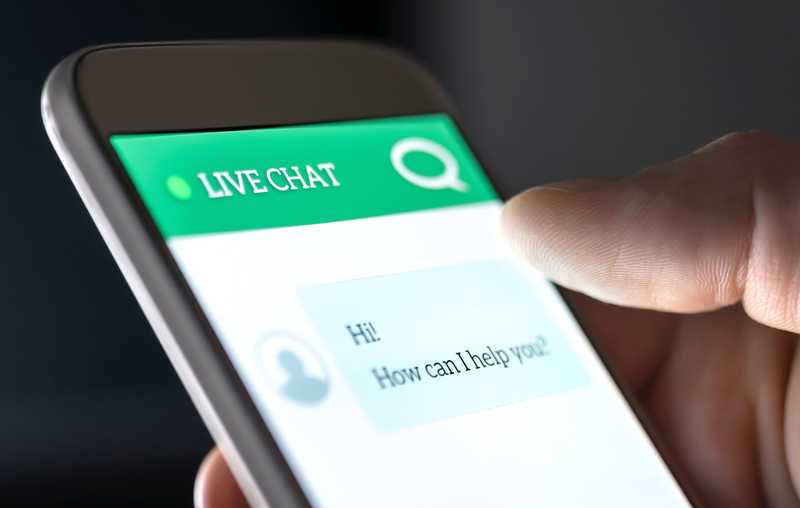
අවාසනාවකට, නම් ඉහත නිවැරදි කිරීම් උත්සාහ කිරීමෙන් පසු එම දෝෂය තවමත් පවතී, මෙය සාමාන්යයෙන් එතරම් හොඳ ආරංචියක් නොවේ. ඇත්ත වශයෙන්ම, එය බොහෝ විට අදහස් කරන්නේ දෘඪාංගයේ යම් දෝෂයක් ඇති බවයි.
මෙතනින් ඉතිරිව ඇති එකම තාර්කික ක්රියාමාර්ගය වන්නේ Suddenlink පාරිභෝගික සහාය වෙත ළඟා වීමයි. ගැටලුව කුමක්දැයි ඔවුන්ට දන්වන්න. මෑතකදී බොහෝ දෙනෙක් ප්රශ්නය ගැන පැමිණිලි කර ඇති බව සලකන විට, ඔවුන් ඒ ගැන ඇමතුම් ලබා ගැනීමට බෙහෙවින් පුරුදු වී ඇති බව අපි සිතමු!
හොඳම දෙය නම්, ඔවුන් ගොස් ඔවුන්ගේ පසුපෙළේ ගැටලුවක් තිබේදැයි පරීක්ෂා කරනු ඇත. ප්රශ්නය ඇති කරයි. එසේ නම්, කෙටි පැය කිහිපයකින් එය නිවැරදි කිරීමට ඔවුන්ට බොහෝ විට නොහැකි වන බැවින් ඔබ වාසනාවන්තයි. මෙය එසේ නොවේ නම්, මෙම ගැටළුව ඔබගේ විශේෂිත උපාංගය සමඟ සිදු වූ බව නිසැකවම අදහස් වනු ඇත.
ඔබ ඔවුන් සමඟ කතා කරන විට, ගැටලුව නිරාකරණය කිරීමට ඔබ මෙතෙක් උත්සාහ කළ දේ හරියටම ඔවුන්ට දැනුම් දීමට වග බලා ගන්න . එමගින්, ඔවුන් දෙදෙනාගේම කාලය ඉතිරි කරගනිමින් ඉතා ඉක්මනින් ගැටලුවේ මුලට යාමට හැකි වනු ඇත.
ඉන්පසු උපකරණය දෙස සමීපව බැලීම සඳහා කාර්මිකයෙකු යැවීමට අවශ්ය යැයි සිතිය හැක. පුද්ගලික. නිසැකව ම, මේ අවස්ථාවේ දී, එය අවසානයේ ගැටලුවෙන් එක් වරක් සහ සියල්ලෙන් මිදීමට ප්රමාණවත් විය යුතුය.



